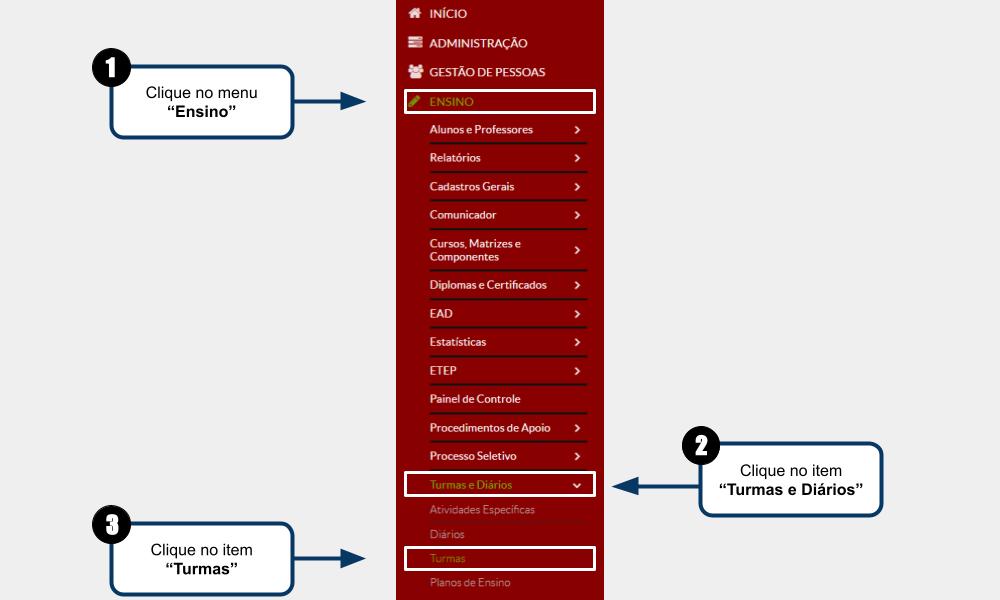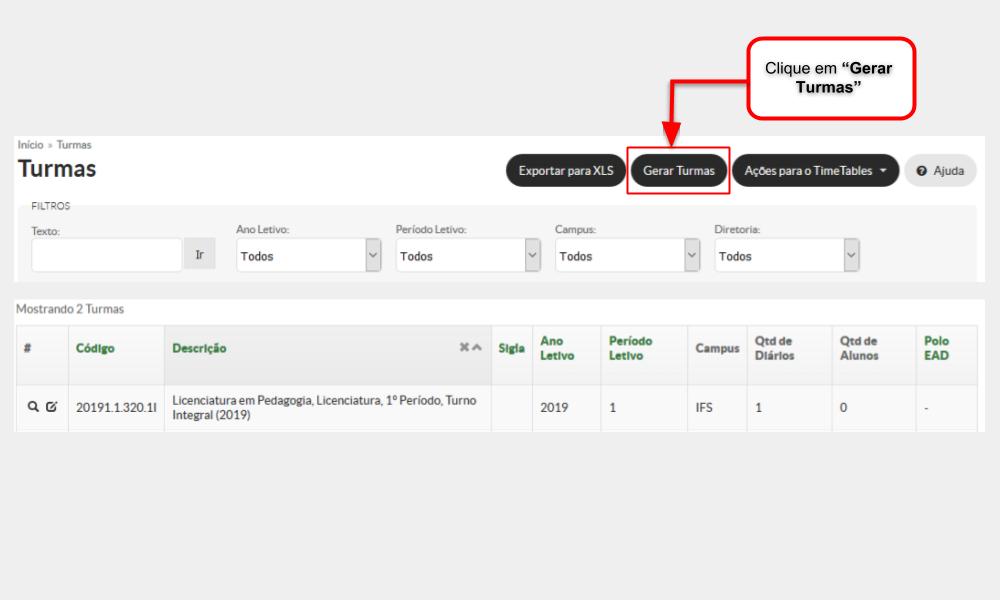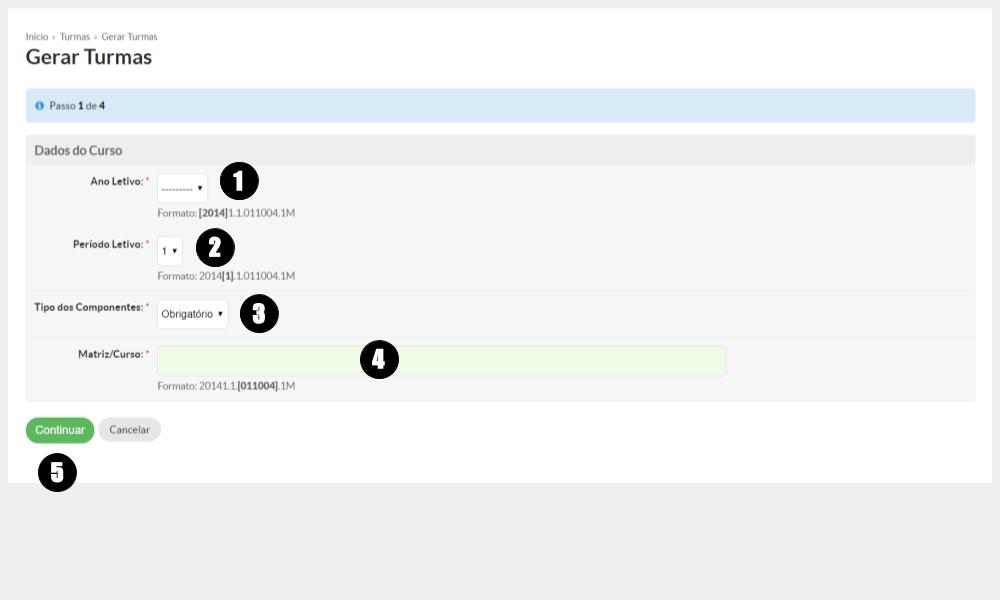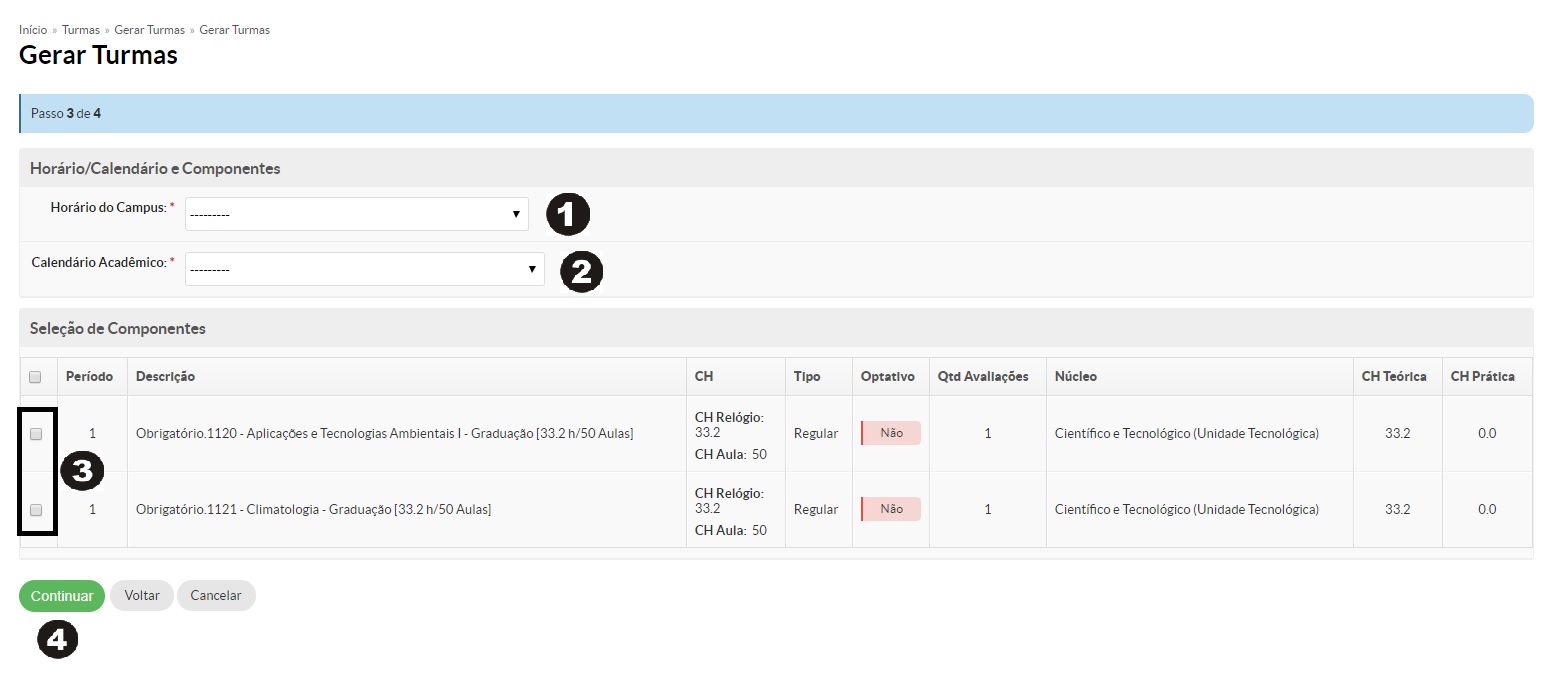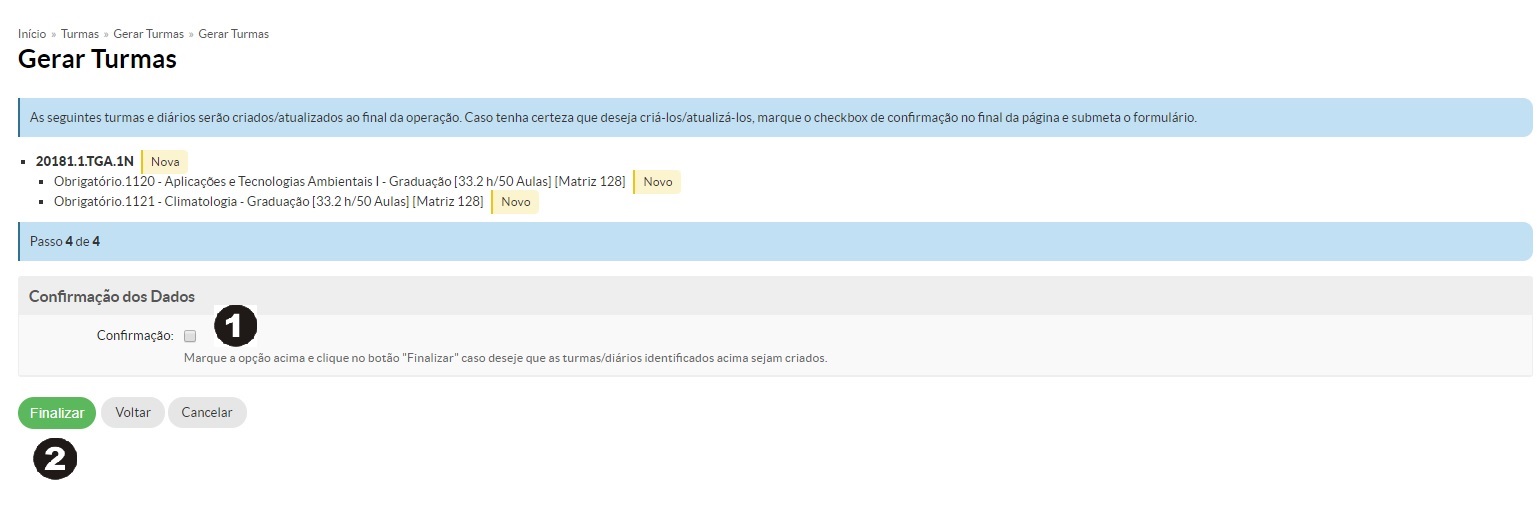Gerar Turmas - SUAP EDU: mudanças entre as edições
Sem resumo de edição |
Sem resumo de edição |
||
| Linha 21: | Linha 21: | ||
<poem style="border: 2px solid #d6d2c5; background-color: #f9f4e6; padding: 1em;">* '''4 – Nesta tela, serão listados os períodos de acordo com a matriz escolhida. Assim, escolha as turmas que o | <poem style="border: 2px solid #d6d2c5; background-color: #f9f4e6; padding: 1em;">* '''4 – Nesta tela, serão listados os períodos da matriz de acordo com a matriz escolhida. Assim, escolha as turmas que o semestre ou ano letivo terá. ''' | ||
*'''Se estiver, por exemplo, criando uma turma de primeiro período, no item "1º Período" informar o "Número de Turmas" que serão ofertadas de 1° período (1), escolher o "Turno" (2) e preencher o campo "Número de Vagas", que informa o número máximo que cada turma desse período terá (3). ''' | *'''Se estiver, por exemplo, criando uma turma de primeiro período da matriz, no item "1º Período" informar o "Número de Turmas" que serão ofertadas de 1° período (1), escolher o "Turno" (2) e preencher o campo "Número de Vagas", que informa o número máximo que cada turma desse período terá (3). ''' | ||
*'''Continuar preenchendo os outros campos dos outros períodos que também serão ofertados. Por fim, clicar no botão "Continuar" (4).''' | *'''Continuar preenchendo os outros campos dos outros períodos que também serão ofertados. Por fim, clicar no botão "Continuar" (4).''' | ||
<font size="3" color="#DF0101"> ''' IMPORTANTE:''' | <font size="3" color="#DF0101"> ''' IMPORTANTE:''' | ||
*'''Não preencher nenhum campo dos períodos que não serão ofertados.'''</font> | *'''Não preencher nenhum campo dos períodos da matriz que não serão ofertados.'''</font> | ||
[[Arquivo:Gerar Turmas 05.JPG|1100px]]</poem> | [[Arquivo:Gerar Turmas 05.JPG|1100px]]</poem> | ||
Edição das 14h34min de 6 de novembro de 2018
Nesse tutorial, será mostrado como criar as turmas de um novo período letivo. Após tê-lo concluído, você terá criado as turmas de diferentes períodos de um mesmo curso. Para criar turmas de outros cursos, é necessário refazê-lo.
- 3 – Nesta tela, escolha o "Ano Letivo" (1), "Período Letivo" (2), "Tipo dos Componentes" (3), "Matriz do Curso" (4). Depois de tudo preenchido, clique no botão "Continuar" (5).
- 4 – Nesta tela, serão listados os períodos da matriz de acordo com a matriz escolhida. Assim, escolha as turmas que o semestre ou ano letivo terá.
- Se estiver, por exemplo, criando uma turma de primeiro período da matriz, no item "1º Período" informar o "Número de Turmas" que serão ofertadas de 1° período (1), escolher o "Turno" (2) e preencher o campo "Número de Vagas", que informa o número máximo que cada turma desse período terá (3).
- Continuar preenchendo os outros campos dos outros períodos que também serão ofertados. Por fim, clicar no botão "Continuar" (4).
IMPORTANTE:
- Não preencher nenhum campo dos períodos da matriz que não serão ofertados.
- 5 – Escolher "Horário do Campus" (1), escolher "Calendário Acadêmico" (2), marcar as caixas de seleção de todos os componentes que farão parte das turmas (3) e clicar no botão "Continuar" (4).